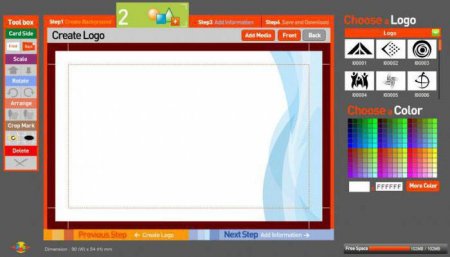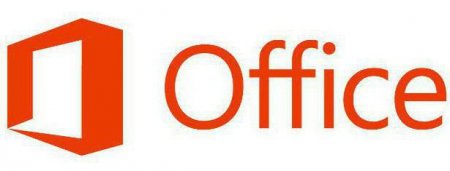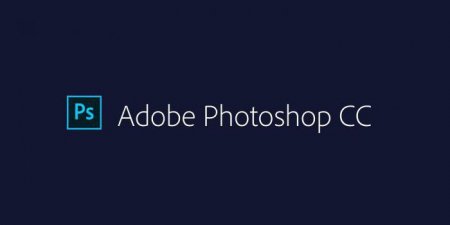Візитка своїми руками: створення онлайн, в "Фотошопі" і MS Office
Візитна картка, як і будь-який інший продукт поліграфії, повинна являти собою закінчену композицію, де текст, зображення та контактна інформація виконані в одному стилі. Те, як виглядає візитка, доповнює образ людини, яка вручає її, і створює перше враження про бізнес.
Набагато простіше створити візитку своїми руками. Знаходяться у вільному доступі графічні редактори і мільйон шаблонів і шрифтів допоможуть вам створити візитку в домашніх умовах.
Далі необхідно відкрити зображення у програмі Picture Manager і клікнути по меню «Змінити малюнок». У вікні доведеться вибрати пункт «Змінити розмір» і клікнути на «Довільні ширину і висоту». У двох віконцях, розташованих нижче, покладається ввести нові розміри зображення (1700 х 1600). Потім потрібно зберегти картинку. Наступний крок – створення текстового документа, в якому знадобиться намалювати таблицю 4 х 7 клітинок. Далі потрібно виділити таблицю і відкрити її властивості. У меню «Рядок та Стовпець» необхідно задати розміри майбутніх візиток. Після цього вручну змінити розмір крайніх стовпців і рядків – вони стануть майбутніми зарубками, і їх ширина і висота повинні бути дорівнюють одному сантиметру.
Далі слід вставка малюнка. Для цього слід клікнути по одній з комірок і перейти в меню «Вставка» - «Малюнок». У вікні необхідно визначити шлях до первісного вигляду. Потім у меню «Формат» змінити розмір зображення до потрібного. Після цього треба скопіювати малюнок і вставити в інші комірки. Положення зображення повинно бути «За текстом». Все решта – текст, шрифт, кегль – підбирається на розсуд автора. Візитки готові.
Знадобилися візитки? Як бути далі?
Багато хто не хочуть звертатися до друкарні, щоб створити візитні картки. Дизайнер не завжди точно переносить на папір ідею клієнта, що тягне за собою постійні доопрацювання і втрату часу.Набагато простіше створити візитку своїми руками. Знаходяться у вільному доступі графічні редактори і мільйон шаблонів і шрифтів допоможуть вам створити візитку в домашніх умовах.
Візитка своїми руками онлайн
Є два способи створення цих виробів вручну. Ті, хто не хоче освоювати складні програми і встановлювати додатковий софт на свій персональний комп'ютер, можуть створити візитки онлайн своїми руками. Якщо в голові у користувача вже є готовий дизайн, то процес займе не більше десяти хвилин. Відповісти на питання про те, як зробити візитки своїми руками онлайн, просто. Достатньо перейти на будь-який спеціалізований сайт. Сервіс запропонує вибрати розмір майбутньої візитної картки. А далі – все на відкуп творця. Можна сформувати двосторонню візитку, додати фон і графічні об'єкти, пограти з відображенням, і навіть додати власне зображення.Готові шаблони для візиток
Тим, хто хоче створити візитки своїми руками, програма «Фотошоп» або MS Word допоможе в цій справі. Але для початку необхідно визначитися з фоновим зображенням. Якщо це буде проста візитка з контактними даними, то можна використовувати звичайну заливку. Однак для створення якісних і оригінальних виробів знадобиться або фонове зображення, або шаблон. Виберіть потрібний файл, розпакуйте його і відкрийте в «Фотошопі» як звичайне зображення. Потім поверх шаблону нанесіть текст, додайте контактні дані і «пограйте» з відображенням.Створення візиток в MS Word
Без особливих навичок візитка своїми руками створюється за допомогою таких програм, як MS Word і Picture Manager. По завершенні роботи на руках опиняться за десять візиток на одному аркуші, з зарубками, що дозволяють швидко і акуратно вирізати за допомогою канцелярського ножа або ножиць. Перший крок – визначення розміру візитки. У СНД часто використовують формат 90 х 50 мм або розмір, ідентичний кредитними картками, – 856 х 5398 мм Цифри можна округлити в більшу або меншу сторону. Крок другий – підбір фону для візитки. В залежності від напрямку підбирається підходяща по тематиці зображення. Варто відзначити, що якість оригіналу має бути високим. Чим більше дозвіл, тим краще. Однак будь-яка картинка буде занадто великий для візитки, тому її необхідно «підігнати», зберігаючи потрібне співвідношення - 856 х 5398 мм Для цього потрібно множити ширину і висоту візитки до тих пір, поки не вийде число, близьке до розміру зображення. Наприклад, початкове зображення має роздільну здатність 1920 х 1200. Помноживши розміри візиток на 20 отримуємо значення, рівне 1700 х 1600.Далі необхідно відкрити зображення у програмі Picture Manager і клікнути по меню «Змінити малюнок». У вікні доведеться вибрати пункт «Змінити розмір» і клікнути на «Довільні ширину і висоту». У двох віконцях, розташованих нижче, покладається ввести нові розміри зображення (1700 х 1600). Потім потрібно зберегти картинку. Наступний крок – створення текстового документа, в якому знадобиться намалювати таблицю 4 х 7 клітинок. Далі потрібно виділити таблицю і відкрити її властивості. У меню «Рядок та Стовпець» необхідно задати розміри майбутніх візиток. Після цього вручну змінити розмір крайніх стовпців і рядків – вони стануть майбутніми зарубками, і їх ширина і висота повинні бути дорівнюють одному сантиметру.
Далі слід вставка малюнка. Для цього слід клікнути по одній з комірок і перейти в меню «Вставка» - «Малюнок». У вікні необхідно визначити шлях до первісного вигляду. Потім у меню «Формат» змінити розмір зображення до потрібного. Після цього треба скопіювати малюнок і вставити в інші комірки. Положення зображення повинно бути «За текстом». Все решта – текст, шрифт, кегль – підбирається на розсуд автора. Візитки готові.
Візитка своїми руками в «Фотошопі»
Зробити візитку в «Фотошопі» дуже просто. Досить створити в програмі новий документ розміром 35 х 2 дюйма і роздільною здатністю 300 ppi. Далі необхідно або знайти шаблон фону, або створити його вручну, використовуючи заливку і експериментуючи з тінями і тисненням. Як правило, візитки, створені в «Фотошопі», разюче відрізняються від таких, створених у MS Word. Для редактора створено безліч унікальних та оригінальних шрифтів, користувачі можуть грати з шарами і режимами відображення. Візитка, своїми руками в «Фотошопі» сформована, не буде поступатися виробів, створеним у друкарні, але обійдеться набагато дешевше.Цікаво по темі
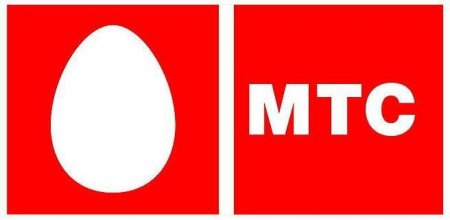
Як розшифровується МТС та інші цікаві факти про мобільному операторі
Як розшифровується МТС? Таке запитання можна почути як від діючих клієнтів компанії, так і від тих...

Як додавати і як встановлювати шрифти "Фотошоп" CS6?
Створюючи і редагуючи в графічних редакторах зображення, іноді хочеться додати до них не просто підпис в соціальних мережах, а красиву напис поверх
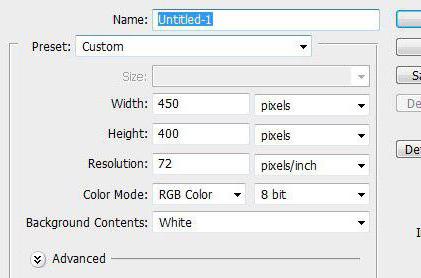
Як зробити календар у "Фотошопі" - поради та рекомендації
Photoshop - програма, яка змогла завоювати серця багатьох користувачів. Вона служить для роботи з графічними ...

Як зменшити JPG розмір файлу: покрокова інструкція, огляд варіантів і рекомендації
Переважна частина сучасного суспільства вже давно активно використовує соціальні мережі для спілкування...
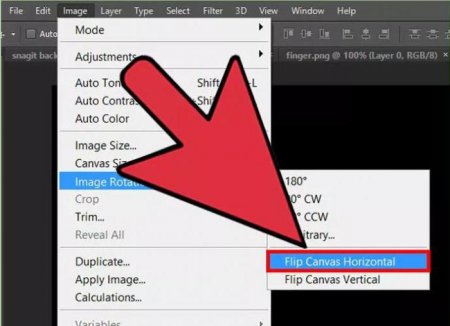
Як перевернути зображення в "Фотошопі", збільшити, вирізати і додати текст
У даній статті будуть розібрані чотири простих функції. Ми дізнаємося про те, як перевернути зображення в "Фотошопі", збільшити його, вирізати і

Обтравочна маска в "Фотошопі" (Clipping Mask Photoshop). "Фотошоп" для чайників
Потужний графічний редактор Adobe часто лякає новачків функціями і інструментами, які здаються непотрібними і надто складними. Обтравочная маска в